動画でPremire Proを使用していますが、Premire Proの自動文字起こし機能がなかなか優秀です。
日本語だけでなく、外国語にも対応しているので、私はポルトガル語翻訳の際にも利用しています。
しかし困った事に、自動文字起こし機能で起こしたテロップにはエフェクトをつけて編集する事ができないんですよね。
今回はPremire Proの自動文字起こし機能で作ったテロップをエッセンシャルグラフィクスにて編集する方法を紹介します。
・Premire Preを使って動画編集を行っている人
・動画に効率よくテロップ入れ作業をしたい人

Premire Proの自動文字起こしのやり方
まずはPremire Proの自動文字起こし機能の使い方についてですが
シーケンスに動画を挿入した状態で、テキストバーを選択
次にシーケンスから文字起こしを選択します
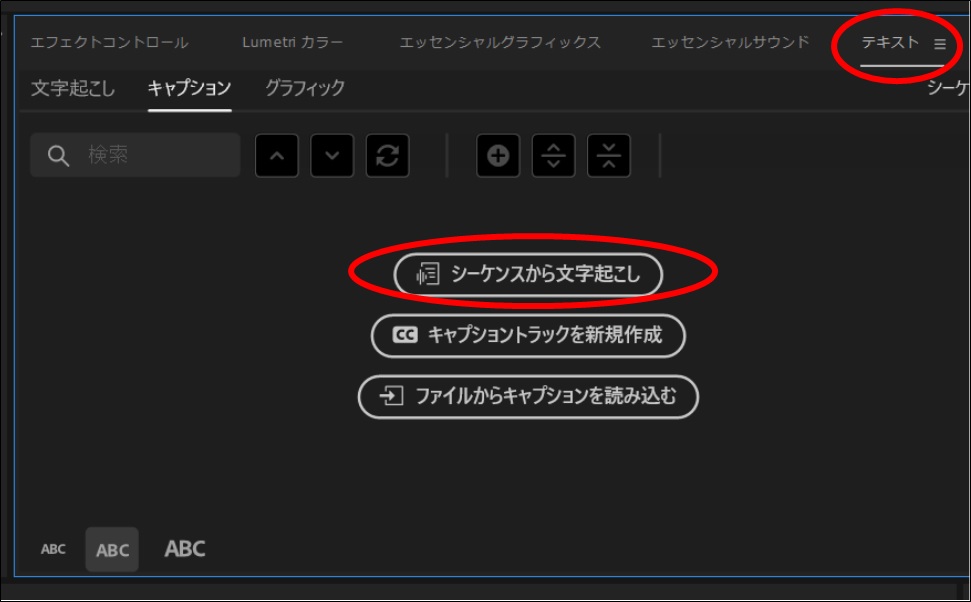
言語を選択→「日本語」
文字起こししたいオーディオの入っているトラックを選択→「オーディオ1」
そして文字起こしを開始
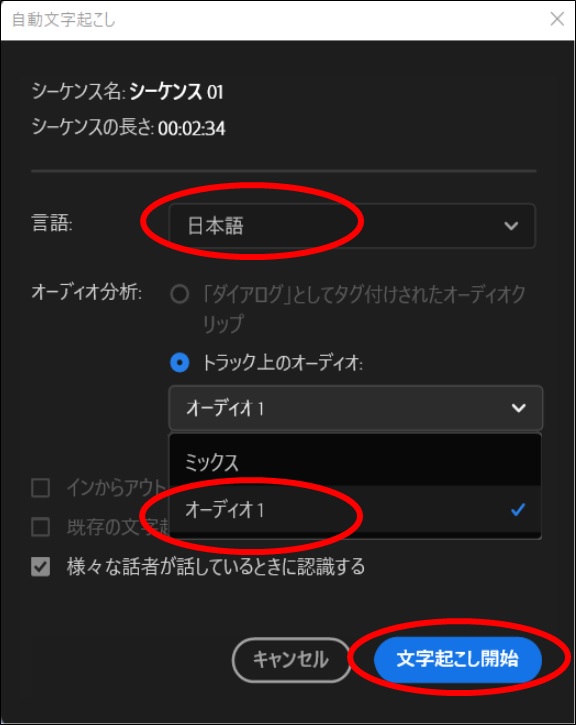
するとオーディオのレンダリングが開始されます。
2:30の動画の文字起こしが僅か1分程度で出来上がりました!
そのままキャプションの作成をクリックしましょう
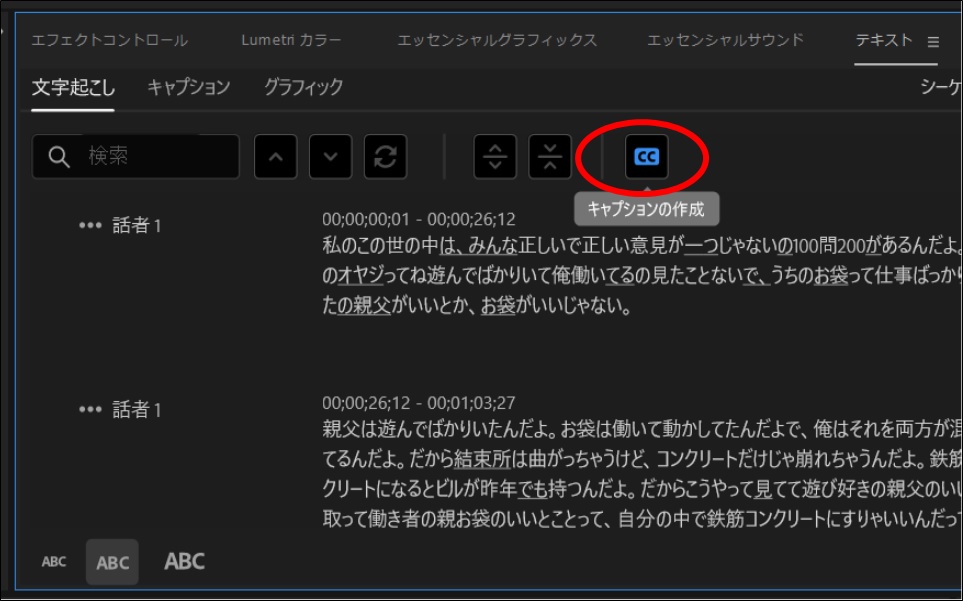
いろいろ設定する項目が出来てきますが、デフォルトのままで大丈夫です。
作成をクリックします。
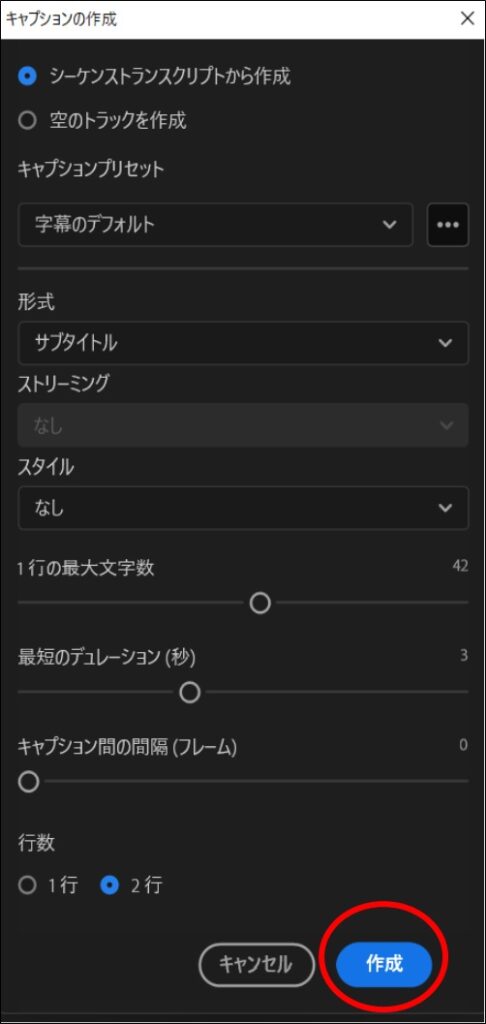
タイムラインのウインドウにトラックにオレンジ色のキャプチャが作成されたのがわかりますね。
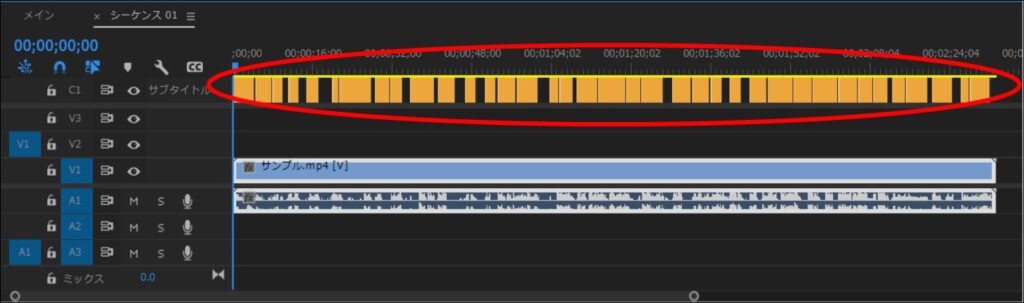
自動文字起こしで作成されたキャプチャーは、通常テロップ入れをするV1のトラックではなくC1といトラックに入っているのがわかります。
Cはおそらくキャプチャートラックの事だと思いますが、困った事にこのCトラックはエッセンシャルグラフィックスバーにて加工する事ができないんです。
自動文字起こしで作成したテロップにエフェクト加工をする方法
それではここから、Premire Proの自動文字起こしで作成したテロップをエフェクト加工する為の方法について解説します。
Vrewをダウンロード
Vrewというソフトを利用します。
実はこのVrewというソフト自体も自動文字起こしソフトでありますが、Premire Proに自動文字起こし機能が出来る前はこちらの方が一般的でした。
しかしながら精度で言えばPremire Proの自動文字起こし機能の方が優れているという評価が多いです。
Vrewのソフトはこちらからダウンロードする事が出来ます。
作成したテロップをSRTファイルに書き出す
先ほどCトラックで作成されたテロップを選択した状態で
テキストバーのウィンドウの右側の・・・をクリックしてSRTファイルに書き出しを選択してやります。

VrewにSRTファイルを読み込ませる
Vrewを立ち上げたらまず左上の新規作成を選択

続けて動画ファイルで始めるをクリック

動画を選択する事になるので、先ほどPremire Proで自動文字起こしをしたものと同じ動画を選択してください。
すると下記の動画を読み込むの画面が出てくるので、言語で音声認識をしないを選択してから確認ボタンを押します。

字幕タブにある字幕ファイルを読み込むへ行きファイル添付で、先ほどPremire Proから出力したSRTファイルを読み込ませます。

字幕ファイルをプロジェクトに反映しました。のメッセージが出ればOKです。

Vrewからxmlファイルを書き出す
字幕ファイルを読み込ませた状態で、今度はファイルタブから他の形式でエクスポートへ行き、Premire Pro xmlを選択します。これでPremire Proに読み込ませる為の字幕ファイルを書き出します。

デフォルトの設定でエクスポートで大丈夫です。
エクスポートしたらVrewは閉じても大丈夫です。

Premire Proでxmlを読み込む
再びPremire Proに戻り、先ほどVrewで書き出したxmlファイルを読み込ませます。
するとプロジェクトに新しく動画とシーケンスが追加されるので、シーケンスを開いてみるとご覧の通り、テロップがV2のトラックに挿入されています。

あとは通常通り、エッセンシャルグラフィックスで文字の装飾やエフェクトを書けて編集する事が可能です。
2つのソフトを行ったり来たりで一見面倒くささそうに見えますが、この技を覚えておくと動画編集のテロップ入れの作業が非常にやりやすくなります。
まとめ
作成したキャプションをSRTファイルで書き出す
VrewでSRTファイルを読み込ませる
字幕ファイルを読み込ませたVrewからxmlファイルを書き出す
Premire Proでxmlファイルを読み込ませる


コメント